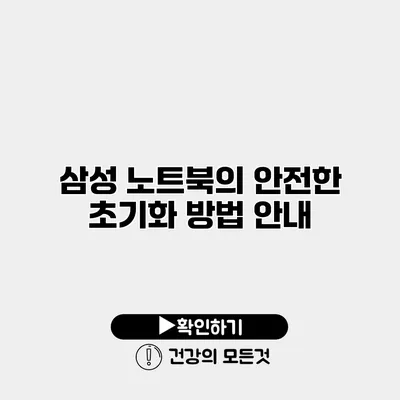초기화는 삼성 노트북을 사용할 때 종종 필요해지는 과정입니다. 노트북이 느려지거나 오류가 발생할 때, 초기화를 통해 문제를 해결할 수 있으니까요. 그러나 초기화 과정에서 중요한 데이터가 손실될 수 있기 때문에, 안전하고 효과적인 방법으로 진행해야 해요. 이 글에서는 삼성 노트북의 안전한 초기화 방법에 대해 상세히 알아보겠습니다.
✅ 삼성 노트북 초기화의 숨겨진 팁을 놓치지 마세요.
초기화의 필요성
많은 사용자들이 노트북을 사용하면서 소프트웨어의 문제로 인해 어려움을 겪게 됩니다. 예를 들어, 프로그램이 자주 충돌하거나 시스템이 느려지는 경우가 빈번하죠. 이러한 문제는 초기화를 통해 해결될 수 있지만, 초기화 전에 고려해야 할 몇 가지 사항이 있습니다.
데이터 백업 중요성
초기화를 하기 전에는 데이터 백업이 반드시 필요해요. 초기화를 진행하면 저장된 모든 데이터가 삭제될 수 있으니, 중요한 파일은 반드시 다른 저장 장치에 옮겨야 합니다. 백업 방법으로는 클라우드를 이용하거나 외장 하드를 사용할 수 있죠.
데이터 백업 방법
- 클라우드 서비스 이용하기: Google Drive, Dropbox 등과 같은 클라우드 서비스를 통해 데이터를 저장할 수 있습니다.
- 외장 하드 드라이브 사용하기: 중요한 파일을 외장 하드에 복사하여 안전하게 보관할 수 있어요.
✅ 스마트폰 비밀번호 초기화 없이 데이터 복구하는 방법을 알아보세요.
삼성 노트북 초기화 방법
삼성 노트북을 초기화하는 방법은 두 가지가 있습니다: Windows 설정을 이용한 초기화와 복구 미디어를 사용하는 방법이에요. 각 방법을 자세히 살펴보겠습니다.
Windows 설정을 이용한 초기화
- 설정 열기: Windows 버튼을 클릭한 후 ‘설정’ 아이콘을 선택합니다.
- 업데이트 및 보안: ‘업데이트 및 보안’ 메뉴로 이동합니다.
- 복구 선택: ‘복구’ 탭을 클릭합니다.
- 초기화하기: ‘PC 초기화’ 옵션을 선택하고 ‘시작하기’ 버튼을 클릭합니다.
- 옵션 선택: ‘내 파일 유지’ 또는 ‘모두 제거하기’ 중 하나를 선택합니다. 데이터 유지 옵션을 선택하면 설치된 앱만 제거되고 데이터는 유지되지만, 모든 데이터를 삭제하려면 ‘모두 제거하기’를 선택해야 해요.
- 초기화 진행: 선택한 옵션에 따라 초기화를 진행합니다. 이 과정에서 몇 분이 소요될 수 있어요.
복구 미디어를 이용한 초기화
복구 미디어를 사용해 초기화하는 방법도 있습니다. USB 또는 DVD를 준비해야 해요.
- 복구 미디어 준비: 노트북과 동일한 운영 체제를 설치할 수 있는 USB 또는 DVD를 만듭니다.
- 부팅 설정 변경: 컴퓨터를 재부팅하고 BIOS 설정에서 USB 또는 DVD로 부팅하도록 설정합니다.
- 복구 시작: 복구 미디어에서 부팅 후 복구 옵션을 선택합니다.
- 초기화 과정: 안내에 따라 초기화를 진행합니다.
초기화 후 해야 할 일
초기화가 완료되면 다음과 같은 작업을 수행해야 해요.
- 소프트웨어 재설치: 초기화 후 필요했던 소프트웨어를 다시 설치합니다.
- 업데이트 확인: Windows 및 드라이버 업데이트를 확인하고 설치합니다.
- 데이터 복원: 백업한 데이터를 다시 복원합니다.
✅ 분실한 휴대폰을 어떻게 안전하게 찾을 수 있을까요? 지금 확인해보세요!
초기화 시 유의 사항
초기화를 진행할 때 주의해야 할 점이 있어요.
- 전원 공급 확인: 초기화 중에 전원이 꺼지지 않도록 노트북을 충전기에 연결하세요.
- 네트워크 연결: 초기화 후 업데이트를 위해 인터넷에 연결되어 있어야 합니다.
- 중요 데이터 확인: 백업이 완료되었는지 다시 한 번 확인하세요.
초기화 후 유용한 팁
- 안티바이러스 프로그램 설치: 초기화 후에 보안 소프트웨어를 설치하여 안전한 시스템을 유지하세요.
- 정기적인 백업: 중요한 데이터는 정기적으로 백업하는 습관을 가지세요.
| 단계 | 설명 | 비고 |
|---|---|---|
| 데이터 백업 | 중요 데이터 저장 | 클라우드 또는 외장하드 이용 |
| 초기화 방법 선택 | Windows 설정 또는 복구 미디어 | 사용자 선택 가능 |
| 초기화 후 조치 | 소프트웨어 재설치, 업데이트 확인 | 데이터 복원 포함 |
결론
삼성 노트북의 초기화 과정은 데이터 보호와 소프트웨어 문제 해결을 위해 꼭 필요해요. 이 과정을 통해 노트북의 성능을 개선하고, 전반적인 사용자 경험을 향상시킬 수 있습니다. 초기화가 필요하다고 느끼는 분들은 오늘 알려드린 방법들을 참고하여 안전하고 효과적인 초기화를 진행해 보세요. 초기화 후에는 좋은 성능을 경험할 수 있을 거예요. 지금 바로 시작해 보세요!
자주 묻는 질문 Q&A
Q1: 초기화가 왜 필요한가요?
A1: 초기화는 소프트웨어 문제를 해결하고 노트북의 성능을 개선하는 데 필요합니다.
Q2: 초기화하기 전에 꼭 해야 할 일이 무엇인가요?
A2: 초기화 전에 중요한 데이터를 백업하는 것이 반드시 필요합니다.
Q3: 삼성 노트북 초기화 방법에는 어떤 것들이 있나요?
A3: 삼성 노트북 초기화 방법은 Windows 설정을 이용한 초기화와 복구 미디어를 사용하는 방법이 있습니다.